- 冒险村物语
- 英雄无敌3塔防
- 驾考家园手游
怎么才能让电脑按关机键不能关机 按下电脑电源不关机怎么设置方法
2018-01-16
怎么才能让电脑按关机键不能关机 按下电脑电源不关机怎么设置方法 我们在使用电脑的时候,总是会遇到很多的电脑难题。当我们在遇到了怎么让电脑按关机键后不关机的时候,那么我们应该怎么办呢?今天就一起来跟随知识屋的小编看看怎么解决的吧。
怎么让电脑按关机键后不关机?
1、我们在桌面左下角小娜搜索“控制面板”,并打开控制面板,在控制面板界面中查看方式选择“小图标”,找到“电源选项”并点击进入,如下图所示。

2、我们在“电源选项”窗口中,点击左侧“选择电源按钮的功能”字样,如下图所示。
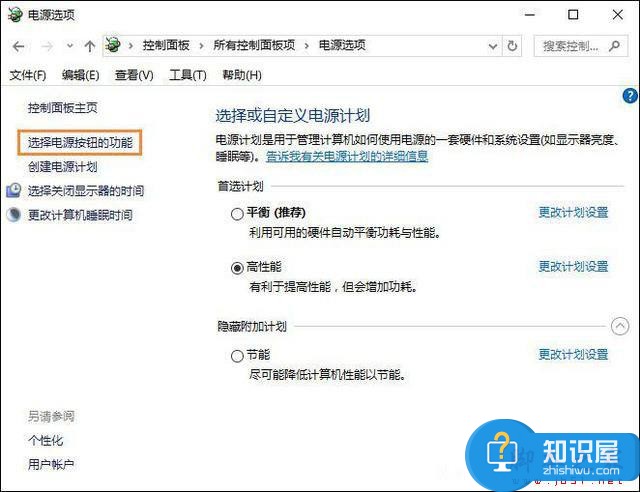
3、随后我们进入“系统设置”窗口中,修改“按电源按钮时”旁边的选项,在选项中选择“不采取任何操作”,如下图所示。
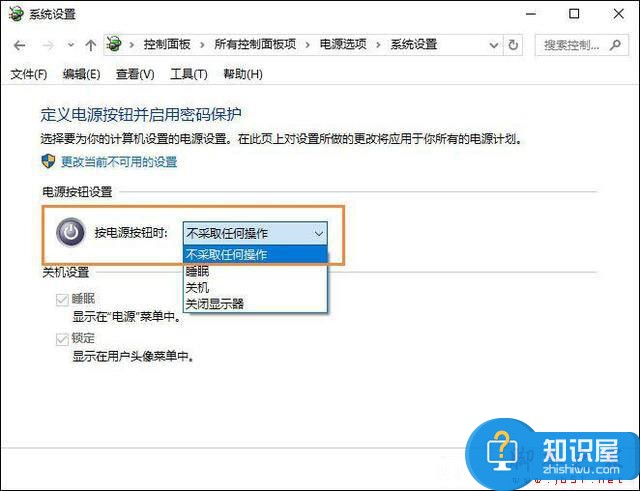
4、选择了“不采取任何操作”的选项之后,记得点击最下方的保存即可!
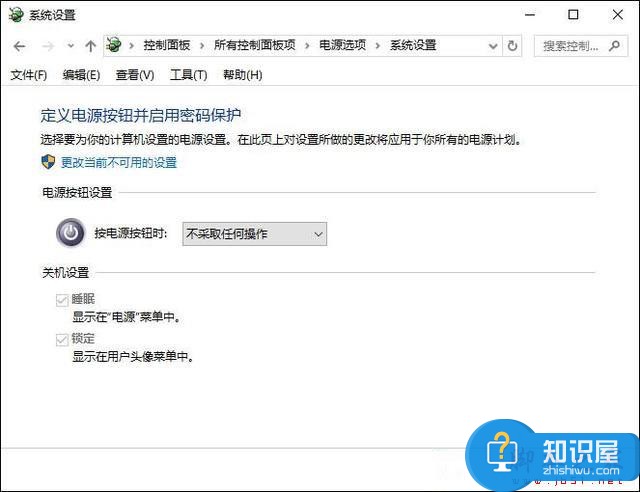
对于我们在遇到了怎么让电脑按关机键后不关机的时候,那么我们就可以利用到上面给你们介绍的解决方法进行处理,希望能够对你们有所帮助。
人气推荐
知识阅读
精彩推荐
- 游戏
- 软件
-

趣味烘焙秀下载v187.1.1 安卓版
其它手游 72.18MB
下载 -

盖瑞模组机器人下载v1.66.1 安卓版
其它手游 145.89MB
下载 -

狂飙大卡车下载v1.0.7 安卓版
其它手游 18.75MB
下载 -

海洋连连消下载v1.0.7 安卓版
其它手游 19.07MB
下载 -

来切我呀下载v1.1.1 安卓版
其它手游 138.5MB
下载 -

猎手大追捕下载v187.1.1 安卓版
其它手游 116.76MB
下载 -

疯狂牛马实验室下载v2.0.1 安卓版
其它手游 79.88MB
下载 -

炮弹消消乐下载v0.251111.169 安卓版
其它手游 135.69MB
下载
-
极限躲猫猫模拟下载v1.0 安卓版
下载
-
尸群突袭最新版下载v3 安卓版
下载
-
僵尸追逐游戏下载v2.1 安卓版
下载
-
钢铁山海经下载v1.0 安卓版
下载
-
水果萌萌消下载v1.0.1 安卓版
下载
-
恐怖童话故事下载v1.0 安卓版
下载
-
差不多英雄5.8.7破解版下载v5.8.7 安卓修改版
下载
-
差不多英雄内购破解版最新版下载v5.8.7 安卓中文版
下载





















